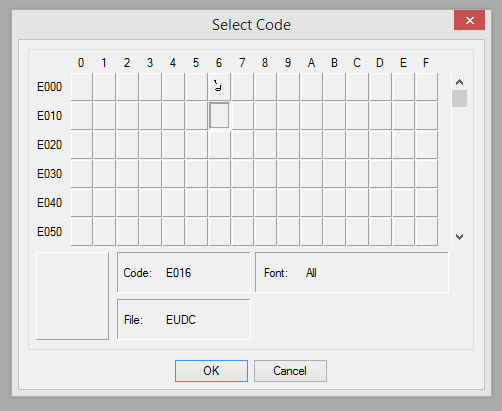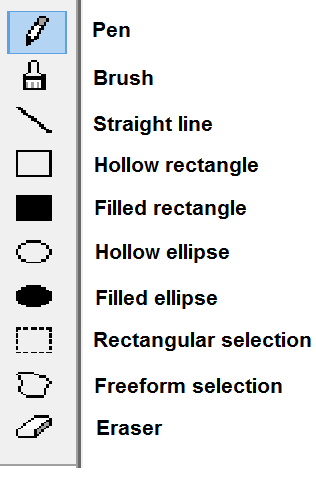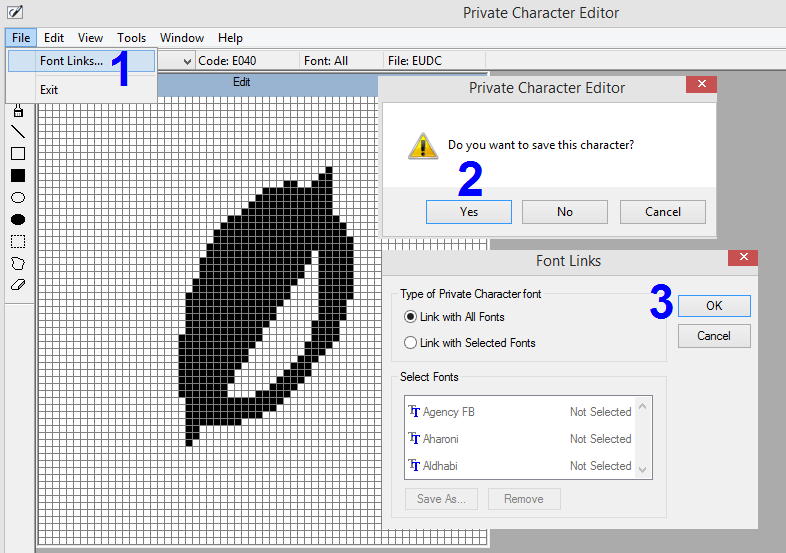Želite ustvariti svoje pisave brez namestitve aplikacije drugega proizvajalca in to tudi brezplačno? Če je odgovor pritrdilen, potem verjamem, da iščete Windows Private Character Editor, ki je vgrajena aplikacija v sistemu Windows, zasnovana za ustvarjanje pisav po meri. To aplikacijo je Microsoft uvedel od Windows 7 in se je nadaljeval do Windows 10.
Urejevalnik zasebnih znakov Windows je vnaprej nameščen v operacijskem sistemu Windows in je med drugimi eden najpreprostejših izdelovalcev pisav in znakov. Je brezplačen in uporablja minimalne sistemske vire. Vendar pa obstaja tudi nekaj omejitev, zlasti aplikacija ni tako napredna kot drugi programi tretjih oseb. Prav tako se bo novo ustvarjena pisava odražala samo v vašem računalniku, saj drugi ne bodo imeli te prilagojene pisave. Če želite svojo novo pisavo deliti z drugimi, lahko natisnete dokument ali naredite posnetek zaslona z besedilom, vdelanim v novo pisavo po meri.
Preberite tudi: Kako namestiti pisave v operacijskem sistemu Windows 10
Kako ustvariti svojo pisavo z urejevalnikom zasebnih znakov Windows
Danes vam bom razložil vse, kar morate vedeti za ustvarjanje pisav z urejevalnikom zasebnih znakov, od dostopa do aplikacije do ustvarjanja pisave in njene uporabe.
1. korak: Zaženite aplikacijo za urejevalnik zasebnih znakov
Microsoft ni nikoli objavil urejevalnika zasebnih znakov in je ostal skrit v sistemskih datotekah. V začetnem meniju ne boste našli niti bližnjice do te aplikacije. Za dostop do tega orodja lahko uporabite katerega od naslednjih treh načinov:
1. način : V iskalno polje v opravilni vrstici vnesite urejevalnik zasebnih znakov.
2. način : Pritisnite tipko Windows + R, da odprete Run Box, vnesite eudcedit in kliknite V redu.
3. način : v računalniku se pomaknite do C:\Windows\System 32\eudcedit.exe in dvokliknite eudcedit.exe, da zaženete aplikacijo.
Opomba : Bližnjico lahko ustvarite tudi iz izvedljive datoteke, tako da z desno tipko miške kliknete in v kontekstnem meniju izberete Ustvari bližnjico. Postavljen bo na vaše namizje.
Preberite tudi: Kako spremeniti privzeto vrsto pisave v sistemu Windows 10
2. korak: Izberite kodo za dodelitev znaka
Prvi korak, ki ga boste morali narediti, ko se zažene urejevalniki zasebnih znakov, je izbrati kodo. Ko se odpre okno aplikacije, se odpre sekundarno okno z aplikacijo, kjer morate najprej izbrati kodo. Koda, ki jo izberete, bo samodejno dodeljena novemu znaku, ki ga ustvarite. Ustvarjeni nov znak lahko uporabite samo, če poznate pravo kodo.
Skupno število znakov, ki jih lahko ustvarite, je 6400, kar je precej veliko število. V zgornji vrstici je 16 vrednosti in na levi strani 400 vrednosti, ki so združene v vseh 6400 kod.
Na primer, če izberete šesto kodo v drugi vrstici, se bo koda združila v E016.
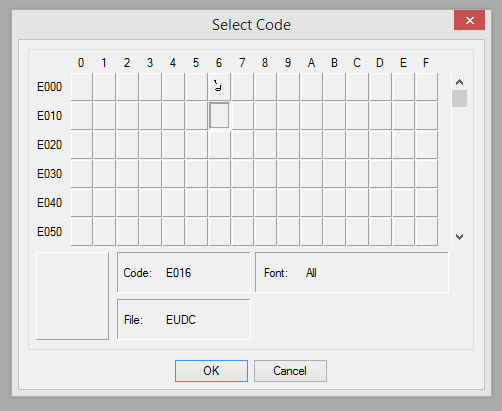
Preberite tudi: Kako uporabljati nove nastavitve pisave v sistemu Windows 10
3. korak: Ustvarite lik
Zdaj, ko ste izbrali kodo in kliknili V redu, bo polje kode zamenjano z risalno mrežo 64 x 64 blokov. Kazalec miške in klike lahko uporabite za oblikovanje poljubnega znaka na risalni plošči. Čeprav gre večinoma za prostoročno risanje, obstaja nekaj orodij, ki vam lahko pomagajo oblikovati lik. Barva, uporabljena za risbo, bo vedno črna, kar bo začelo polniti bloke z levim klikom. Po drugi strani pa bi z desnim klikom na blok odstranil črno barvo in jo spet naredil prazen. To je najboljši način risanja, saj lahko kadar koli odpravite kakršno koli napako. Osnovna orodja, ki so na voljo, so prikazana spodaj:
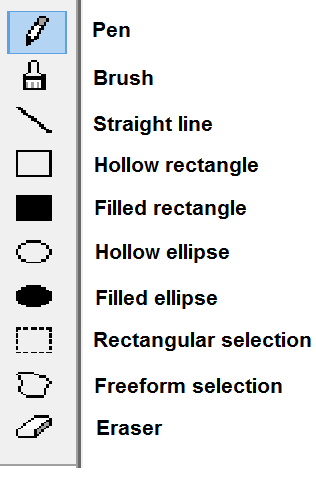
Preberite tudi: Koraki za spremembo sporočila in pisave na prijavnem zaslonu v sistemu Windows
4. korak: Uredite znak
Če želite stvari delati na lažji način, lahko uvozite znak, ki je že v vašem sistemu, in ga spremenite, izvirni znak ne bo spremenjen, saj bodo spremembe, ki jih naredite, shranjene kot kodna številka, ki ste jo izbrali na začetku . Postopek uvoza znaka je:
- Na vrhu kliknite zavihek Uredi in nato v spustnem meniju kliknite Kopiraj znak.
- Izberite znak v novem pogovornem oknu, ki se odpre. Pisavo lahko spremenite v spodnjem desnem kotu in se pomaknete navzdol, da dobite znak, ki je skoraj podoben tistemu, kar želite.
- Kliknite na V redu in lik se bo kopiral v vaše delovno območje, kjer ga lahko dodatno spremenite in shranite.
Preberite tudi: Vdelajte pisave v dokument Microsoft Word
Korak 5. Shranite lik
Zadnji korak pri ustvarjanju pisav z urejevalnikom zasebnih znakov Windows je, da prihranite trdo delo, porabljeno pri ustvarjanju novega znaka. Sledite tem korakom, da shranite na novo ustvarjeni lik:
- Kliknite zavihek Datoteka in nato Povezave pisave.
- Prikaže se pogovorno okno, ki vas prosi, da shranite znak. Kliknite Da, da prihranite trud.
- Nato se prikaže še en poziv, ki vas prosi, da naredite lik. Na voljo za vse pisave ali samo za določene pisave. Izberite »Povezava z vsemi pisavami« in kliknite V redu.
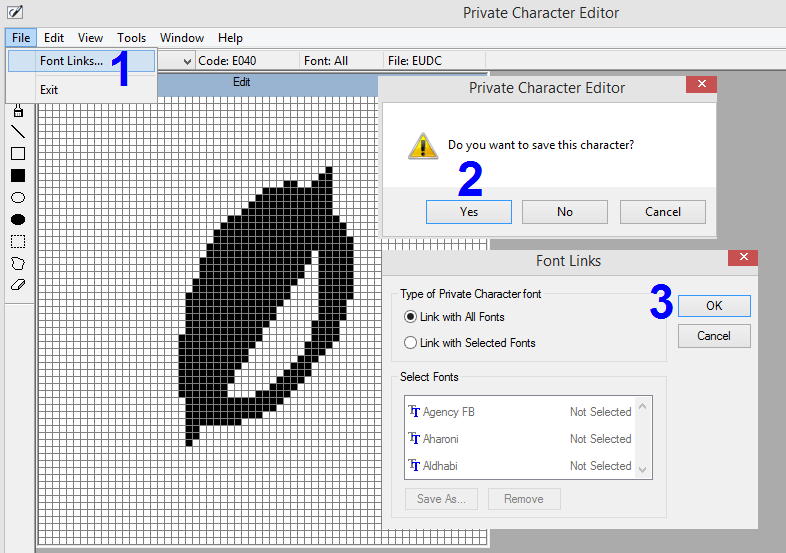
Preberite tudi: Kako spremeniti privzeto pisavo za Google Chrome?
6. korak: Uporabite lik
Tako je bila aplikacija zagnana, znak je bil ustvarjen in shranjen. Kaj je naslednje? Zakaj, seveda ga moramo znati uporabiti? Tu so koraki za uporabo na novo ustvarjenih znakov:
- Odprite zemljevid znakov Windows tako, da pritisnete tipki Windows + R, da odprete polje Zaženi in nato v besedilno polje vnesete charmap .
- V oknu Zemljevid znakov Windows kliknite spustni meni na vrhu in izberite »Vse pisave (zasebni znaki)«. Tukaj bodo prikazani vsi ustvarjeni znaki.
- Izberite kateri koli znak, ki ga želite kopirati, in nato kliknite Izberi in kopiraj in to bo kopirano v odložišče.
Opomba: Za datoteko Microsoft Word vnesite kodo izbranega znaka in pritisnite Alt + X.
Preberite tudi: 10 najboljših tipografskih aplikacij za Android za ustvarjanje učinkovitih pisav
Zadnja beseda o tem, kako ustvariti svojo pisavo z urejevalnikom zasebnih znakov Windows
Čeprav obstajajo omejitve, je urejevalnik zasebnih znakov edino brezplačno orodje in vgrajen operacijski sistem Windows. Ustvarjanje vsake abecede se morda zdi zamudno, a ko začnete, jo boste dokončali v kratkem času. Ustvarite lahko tudi posebne znake, kot sem naredil tukaj, in možnosti so neomejene.
Spremljajte nas na družbenih omrežjih – Facebook in YouTube . Za kakršna koli vprašanja ali predloge nam to sporočite v spodnjem razdelku za komentarje. Radi bi se vrnili k vam z rešitvijo. Redno objavljamo nasvete in trike ter rešitve za pogosta vprašanja, povezana s tehnologijo.